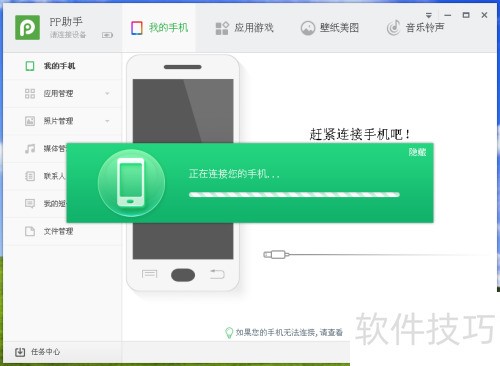PP助手是一款适用于iOS和安卓系统的手机管理工具,可进行软件、游戏、壁纸、铃声等资源的下载与管理。使用PP助手连接手机非常便捷,支持多种连接方式,包括USB连接、无线连接以及连接码连接。对于初次接触安卓系统的用户来说,可能对如何将PP助手电脑版与手机相连不太熟悉。下面将简要介绍几种常见的连接方法,帮助大家快速上手,实现手机与电脑端的协同操作。
1、 首先,下载并安装pp助手电脑版和pp助手手机版到电脑和手机中,完成后才能进行下一步连接操作。
2、 :
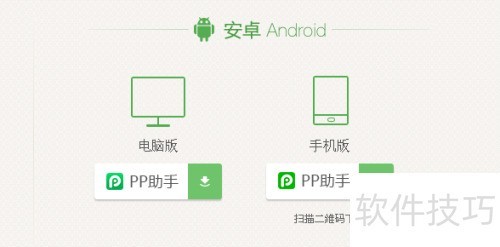
3、 电脑和手机客户端安装完成后,先打开手机上的PP助手,点击主界面的管理按钮,再选择连接电脑。
4、 :
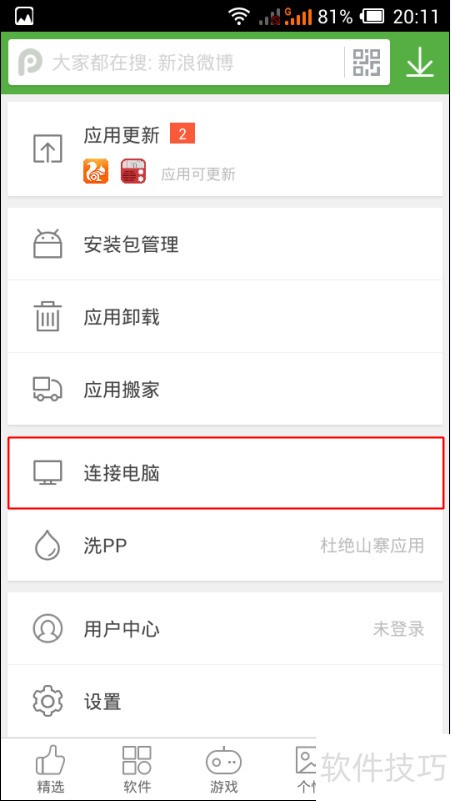
5、 首次使用时会提示:需先安装pp连接助手插件,请点击下载按钮进行安装。
6、 :
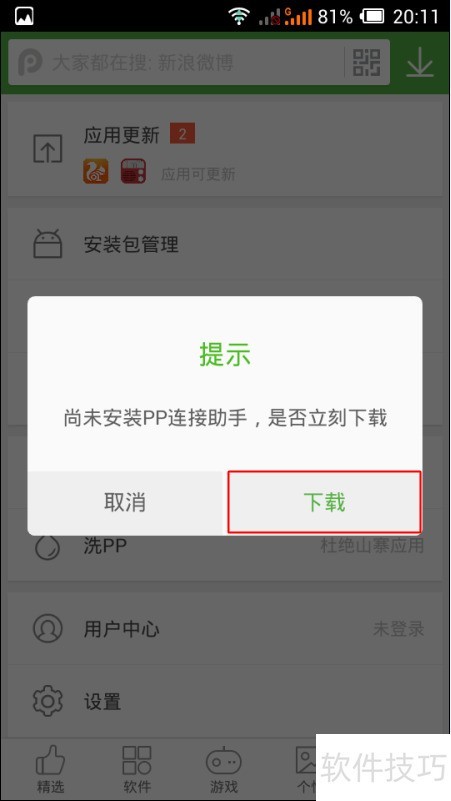
7、 下载pp连接助手后,点击进行安装以完成安装。
8、 :
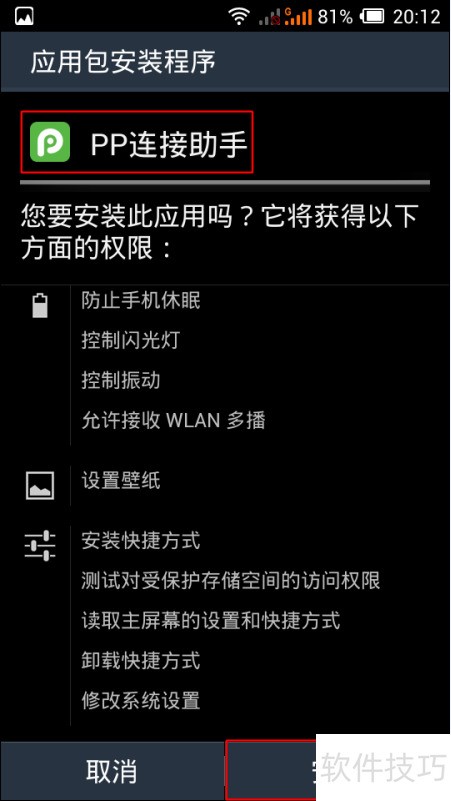
9、 安装完成后,再次点击连接电脑,选择USB连接即可。
10、 :
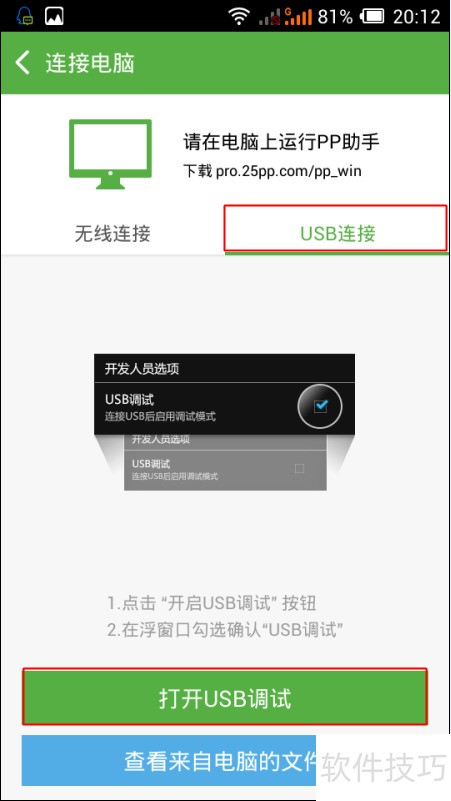
11、 若手机未开启USB调试功能,请进入设置中的开发者选项,勾选USB调试即可。
12、 接着,用数据线连接手机和电脑,将两者分别插入USB接口。
13、 :
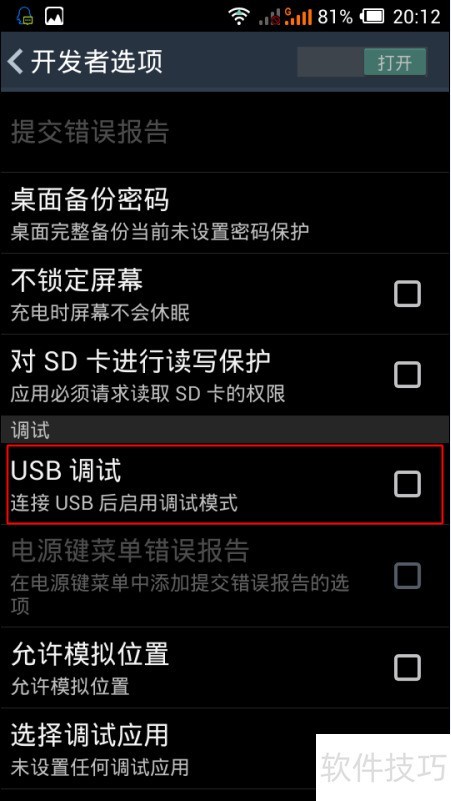
14、 若手机未连接过电脑,可能需先安装驱动才能连接。按照提示一步步操作即可。
15、 :
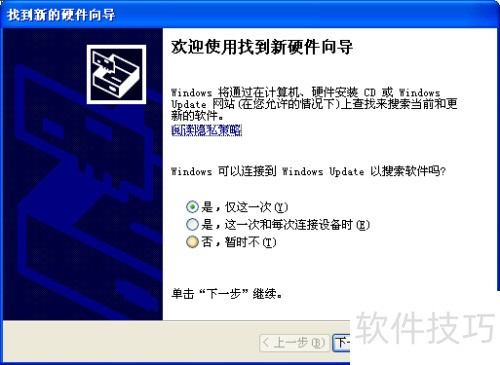
16、 随后打开PP助手电脑版,它会自动识别已连接的新设备,点击立即连接按钮完成连接。
17、 :
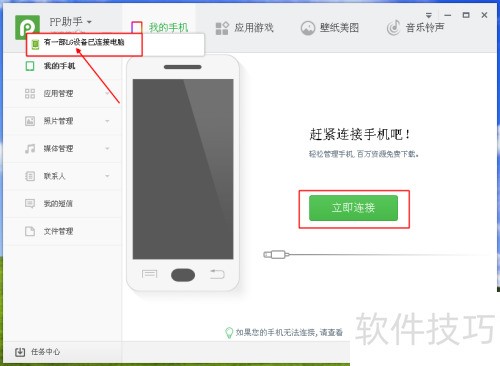
18、 家里有WiFi的,用无线连接最快最简单。
19、 :
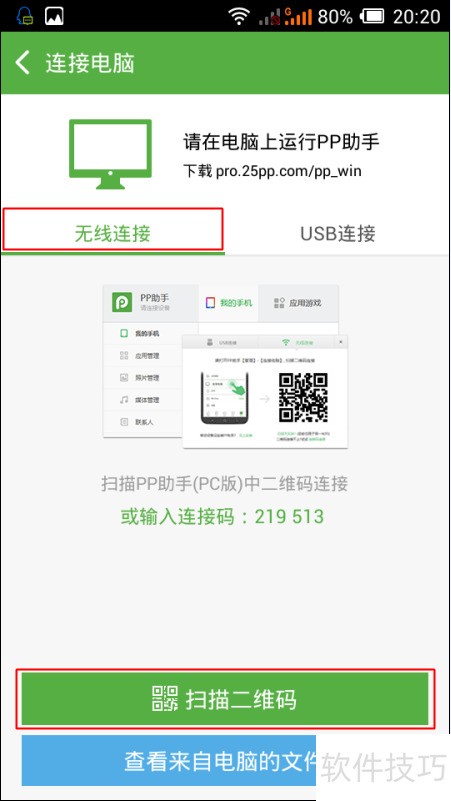
20、 :
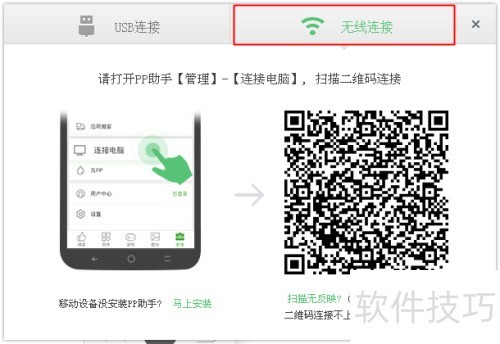
21、 :
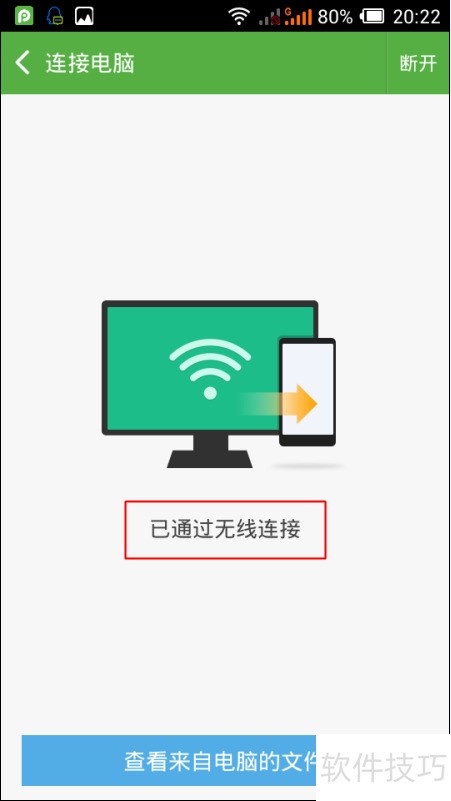
22、 PP助手电脑版与手机版连接成功后,可下载应用、游戏、壁纸、语音等,并管理手机应用。
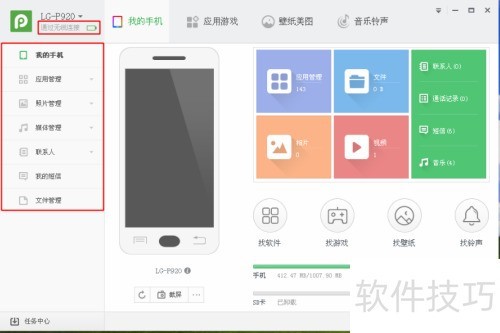
23、 打开PP助手手机版的连接电脑页面,选择无线连接,即可在页面中找到6位数的连接码。
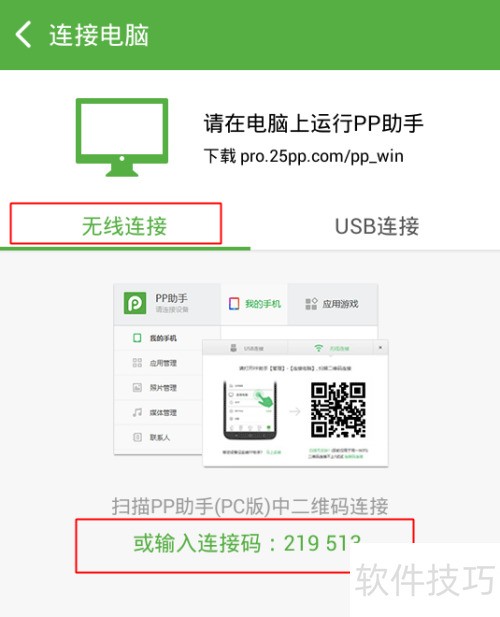
24、 :
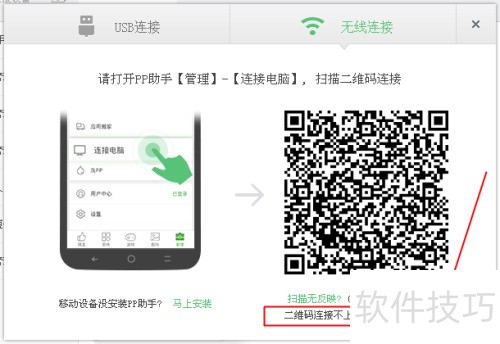
25、 请将手机端的6位数连接码填入对应框内,点击连接按钮完成操作。
26、 :
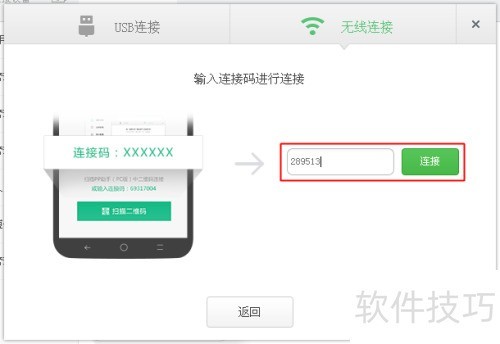
27、 电脑正在连接您的手机,请稍候。连接成功后,您就可以管理手机中的文件和应用了。